怎么用图叫兽给图片添加水印
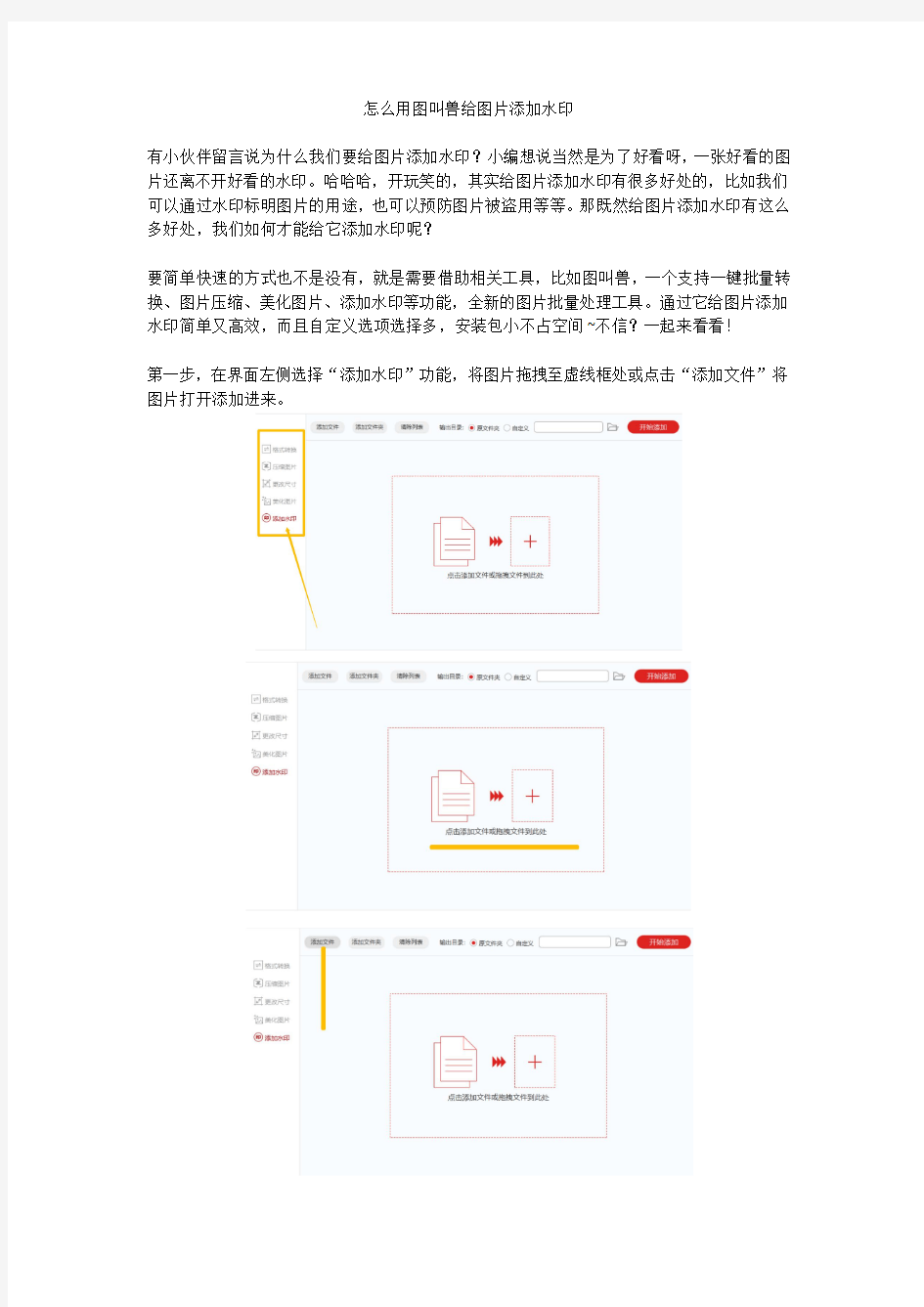
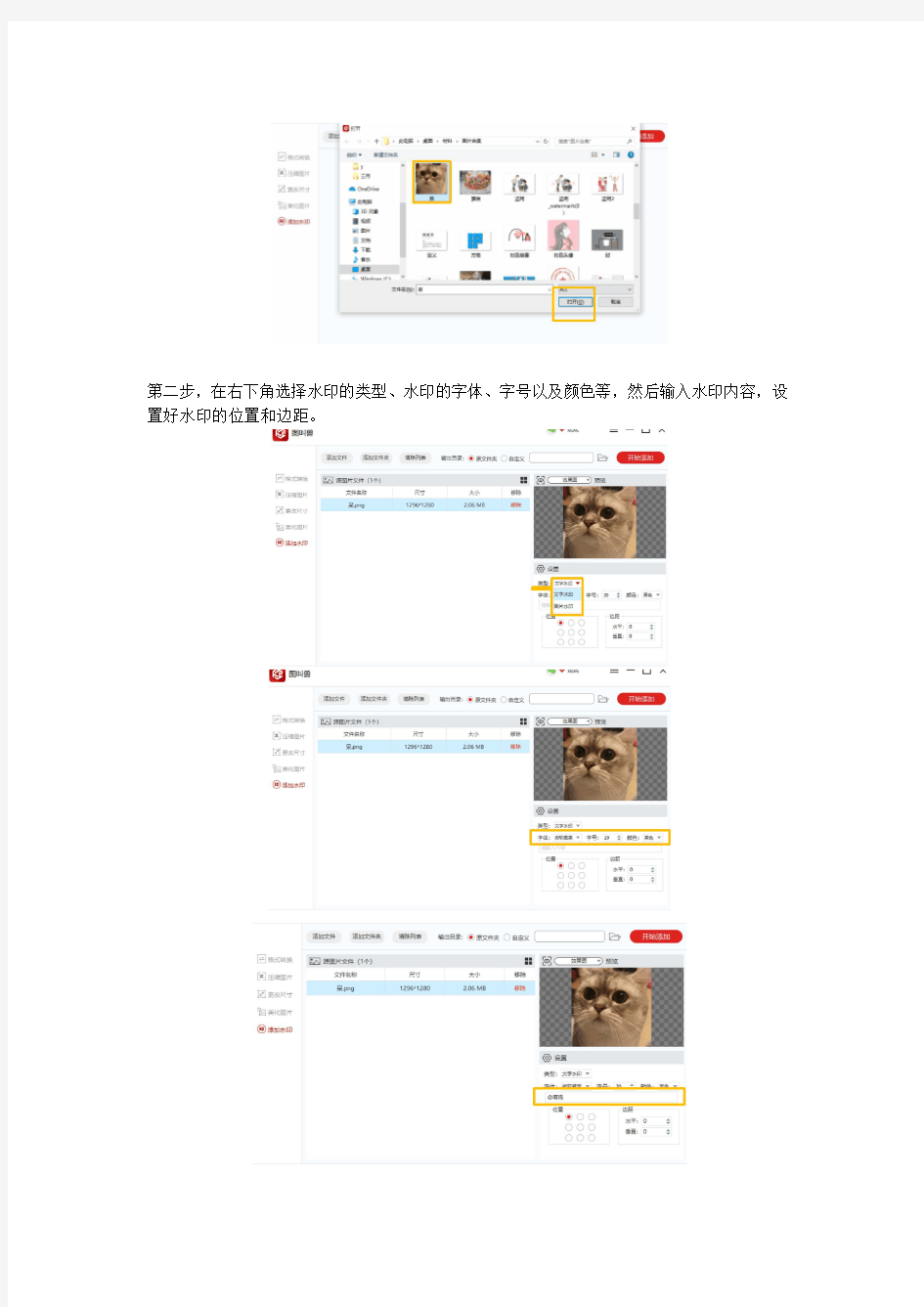
怎么用图叫兽给图片添加水印
有小伙伴留言说为什么我们要给图片添加水印?小编想说当然是为了好看呀,一张好看的图片还离不开好看的水印。哈哈哈,开玩笑的,其实给图片添加水印有很多好处的,比如我们可以通过水印标明图片的用途,也可以预防图片被盗用等等。那既然给图片添加水印有这么多好处,我们如何才能给它添加水印呢?
要简单快速的方式也不是没有,就是需要借助相关工具,比如图叫兽,一个支持一键批量转换、图片压缩、美化图片、添加水印等功能,全新的图片批量处理工具。通过它给图片添加水印简单又高效,而且自定义选项选择多,安装包小不占空间~不信?一起来看看!
第一步,在界面左侧选择“添加水印”功能,将图片拖拽至虚线框处或点击“添加文件”将图片打开添加进来。
第二步,在右下角选择水印的类型、水印的字体、字号以及颜色等,然后输入水印内容,设置好水印的位置和边距。
第三步,如图水印已经添加好了,此时点击“自定义”设置好储存路径。
第四步,点击“开始添加”,待处理完成即可。
PS用修补工具去除相片上面的日期和水印
PS用修补工具去除相片上面的日期和水印(支持批量修改) 2010-10-4 共有以下六个办法: 1、使用仿制图章工具去除文字。 这是比较常用的方法。具体的操作是,选取仿制图章工具,按住Alt键,在无文字区域点击相似的色彩或图案采样,然后在文字区域拖动鼠标复制以复盖文字。 要注意的是,采样点即为复制的起始点。选择不同的笔刷直径会影响绘制的范围,而不同的笔刷硬度会影响绘制区域的边缘融合效果。 2、使用修补工具去除文字。 如果图片的背景色彩或图案比较一致,使用修补工具就比较方便。 具体的操作是,选取修补工具,在公共栏中选择修补项为“源”,关闭“透明”选项。然后用修补工具框选文字,拖动到无文字区域中色彩或图案相似的位置,松开鼠标就完成复制。 修补工具具有自动匹配颜色的功能,复制出的效果过渡柔和,这是仿制图章工具所不具备的。
3、使用修复画笔工具去除文字。 操作的方法与仿制图章工具相似。按住Alt键,在无文字区域点击相似的色彩或图案采样,然后在文字区域拖动鼠标复制以复盖文字。只是修复画笔工具与修补工具一样,也具有自动匹配颜色的功能,可根据需要进行选用。
4、某些情况下,框选无文字区域的相似图形(或图案),按Ctrl+j键将其复制成新的图层,再利用变形工具将其变形,直接用以复盖文字会更为快捷。
5、对于一些透视效果较强的画面(如地板),可以应用“消失点”滤镜进行处理。 图例中的操作的方法是,框选要处理的文字区域,(防止选区以外的部分也被覆盖), 执行菜单命令:滤镜→消失点,进入消失点滤镜界面。然后: ⑴选取左边工具栏中的创建面板工具,由地板砖缝交汇处开始,沿着缝隙,依次点四个点,连成一个有透视效果的矩形。然后拖动其边线向右方及下方扩展,令面板完全复盖文字。 ⑵选取左边工具栏中的图章工具, 按住Alt键点击选取源图像点,绿色十字变红后,在文字区域拖动便完成复制。
Photoshop快速去除图片上文字水印的方法集合
Photoshop快速去除图片上文字水印的方法集合 本教程主要使用Photoshop快速去除图片上文字水印的方法集合,图片上有水印感觉总是很不爽,为此下面收集了一些去除水印的一些方法,希望对大家有那么一点点帮助。 一、使用仿制图章工具去除文字这是比较常用的方法,具体的操作是,选取仿制图章工具,按住Alt键,在无文字区域点击相似的色彩名图案采样,然后在文字区域拖动鼠标复制以覆 盖文字。 要注意的是,采样点即为复制的起始点。选择不同的笔刷直径会影响绘制的范围,而不同的 笔刷硬度会影响绘制区域的边缘融合效果。 二、使用修补工具去除文字
如果图片的背景色彩或图案比较一致,使用修补工具就比较方便 具体操作是:选取修补工具,在公共栏中选择修补项为“源”,关闭“透明”选项。然后用修补工具框选文字,拖动到无文字区域中色彩或图案相似的位置,松开鼠标就完成复制。 修补工具具有自动匹配颜色的功能,复制的效果与周围的色彩较为融合,这是仿制图章工具 所不具备的。 三、使用修复画笔工具去除文字 操作的方法与仿制图章工具相似。按住Alt键,在无文字区域点击相似的色彩或图案采样,然后在文字区域拖动鼠标复制以覆盖文字,只是修复画笔工具与修补工具一样,也具有自动 匹配颜色的功能,可根据需要进行选用。
四、借图法 某些情况下,框选无文字区域的相似图形(或图案),按Ctrl+j键将其复制成新的图层,再利用变形工具将其变形,直接用以覆盖文字会更为快捷。
五、应用消失点滤镜法 对于一些透视效果较强的画面(如地板),可以应用“消失点”滤镜进行处理。 图例中的操作方法是,框选要处理的文字区域,(防止选区以外的部分也被覆盖)执行菜单命令:滤镜——消失点,进入消失点滤镜编辑界面。 1、选取左边工具栏中的创建面板工具,由地板砖缝交汇处开始,沿着缝隙,依次点四个点,连成一个有透视效果的矩形。然后拖动其边线向右方及下方扩展,令面板完全覆盖文字。 2、选取左边工具栏中的图章工具,按住Alt键点击选取源图像点,绿色十字变红后,在文 字区域拖动便完成复制。
ps去除图片水印-图解
ps去除图片水印-图解
所用软件:Adobe acrobat professional 7.0 和Adobe photoshop CS2 1。本来就是扫描之后存出来的PDF嘛,所以就用PRO7.0里的导出图片功能把所有的单页转回成图片先,自动按顺序命名,存在文件夹A中。 2。用CS2随便打开其中一页,例如第49页---用“吸管”工具选中那个水印的颜色为前景色。 3。CS菜单---窗口---勾选“动作”---出来个动作的小窗口。 4。动作---新建动作---命名为“去水印”----开始“记录”(是为了以后那几千多页的,电脑傻的只会重复呢) 5。现在开始处理那第49页。菜单---选择---色彩范围----颜色容差里偶写90(吼吼,可以变的啦,以选出那个大水印的全部颜色但是不会选中跟水印重复的字体颜色为标准)----按“确定”。 6。菜单---选择---扩大选取(不然会有水印框框留在原处的) 7。按DELETE键删除选中的水印。(或者编辑---填充白色,反正弄完了看不见水印就好) 8。菜单--文件---存储为WEB所用格式JPG(黑白页面品质低点也没啥影响,反正一页变小点,一本书下来就轻便不少呢~~)---存到文件夹B。 9 动作小窗口---停止记录 10。文件---自动---批处理---源文件夹就选存有水印的文件夹A,目标文件就选处理好了没水印的文件夹B,错误嘛,“选记录到文件”,随便建个记事本文件记好了。 按了确定之后呢,就该聊天的聊天,该打牌的打牌咯,想睡觉的也可以去睡觉,哈哈哈哈哈哈,反正PS好之后自然会停止的。PRO7.0里就有从多个文件创建一个PDF的选项,可惜速度慢了点,闲的话就下个软件image2PDF啥的,西西,很容易就又整合成书了~~~ —————————————————————————————————————— 如何去除图片水印Photoshop去水印6大神奇方法----值得收藏 1、使用仿制图章工具去除文字。 这是比较常用的方法。具体的操作是,选取仿制图章工具,按住Alt键,在无文字区域点击相似的色彩或图案采样, 然后在文字区域拖动鼠标复制以复盖文字。 要注意的是,采样点即为复制的起始点。选择不同的笔刷直径会影响绘制的范围,而不同的笔刷硬度会影响绘制 区域的边缘融合效果。
如何用photoshop给图片添加水印
开始: 1、点“文件——新建”,新建一个图层,宽度和高度相等或不等皆可,只是成品图片上水印密度的差别。 这就是建好的新图层。 2、点左侧工具栏中的“横排文字工具(T)”,鼠标左键点在图层上你要写字的位置,开始写字,写后写前设定字体和字号皆可,字的颜色随便。 3、选中刚刚写好的字(这时它被框起来了),按“Ctrl+鼠标左键”调整位置。如果您需要有一定倾斜度的字体,把鼠标箭头移到小框的任意一角附近,此时会出来一个弯弯的两边都有箭头的标记(此步截不下图,试试会很容易发现的),按“Ctrl+鼠标左键”调整到您需要的角度。 4、找到右下方工具栏中的“添加图层样式”按扭,点后选择“描边”,默认是描成红色的边。 5、我见大家通常用白色或灰色的水印,这里以灰色的为例,点“颜色”,会弹出“拾色器”,选择右侧的“自定”,在弹出的“色库”中选择自己需要的颜色后点“好”,这时字的边已经变成刚才选的颜色,感觉合适的话,点“好”确认。
6、字写好了,我们来把它变成空心的。在右下方的工具栏中找到“填充”,将默认的100%改成0,字就是空心的了。 字已经做成空心的了,是不是就可以结束了呢,还不行,因为如果这样直接填充在图片上的话,水印太显眼了,有喧宾夺主的感觉,还要把它再做得淡一些。 7、还在是右下方的工具栏中找到“不透明度”,将默认的100%改成你需要的值,为了当例子显眼些,我做成55%,如果您做的话,还可以再减,了解过程后多试几下,就会找到你认为合适的那个数值。 8、点“选择——全选”,整个图层就被选定了。 9、点“编辑——定义图案”,在弹出的框中给水印起个名字,点“好”确认。 水印已经做好了,怎样填充到图片上呢,这点我在上次写的《如何制作组合过程图》里已经提到了,这里再重复一下。 10、找出你要加水印的图片,点“编辑——填充”,在弹出的框中选择刚才 做的水印,点“好”确认,然后点“文件——存储”,水印就加好了。 基本的过程就是这样了,填入图片后的字的大小和多少与需要填充的图片大小、分辨率等有关,多试几次,就可以找到你喜欢的那个数值。 建议做水印用的图保存起来,用“*.PSD”格式,说不定您以后想换个颜色或把边描成其它的样子,这样可以让您省些时间。 有的朋友喜欢这样通篇都盖上水印的,或许您跟我一下不喜欢那样满的水印,或许您想再增加一层仿伪保护,那咱们再继续进行。
ps去除图片水印 图解
所用软件:Adobe acrobat professional 7.0 和Adobe photoshop CS2 1。本来就是扫描之后存出来的PDF嘛,所以就用PRO7.0里的导出图片功能把所有的单页转回成图片先,自动按顺序命名,存在文件夹A中。 2。用CS2随便打开其中一页,例如第49页---用“吸管”工具选中那个水印的颜色为前景色。 3。CS菜单---窗口---勾选“动作”---出来个动作的小窗口。 4。动作---新建动作---命名为“去水印”----开始“记录”(是为了以后那几千多页的,电脑傻的只会重复呢) 5。现在开始处理那第49页。菜单---选择---色彩范围----颜色容差里偶写90(吼吼,可以变的啦,以选出那个大水印的全部颜色但是不会选中跟水印重复的字体颜色为标准)----按“确定”。 6。菜单---选择---扩大选取(不然会有水印框框留在原处的) 7。按DELETE键删除选中的水印。(或者编辑---填充白色,反正弄完了看不见水印就好) 8。菜单--文件---存储为WEB所用格式JPG(黑白页面品质低点也没啥影响,反正一页变小点,一本书下来就轻便不少呢~~)---存到文件夹B。 9 动作小窗口---停止记录 10。文件---自动---批处理---源文件夹就选存有水印的文件夹A,目标文件就选处理好了没水印的文件夹B,错误嘛,“选记录到文件”,随便建个记事本文件记好了。 按了确定之后呢,就该聊天的聊天,该打牌的打牌咯,想睡觉的也可以去睡觉,哈哈哈哈哈哈,反正PS好之后自然会停止的。PRO7.0里就有从多个文件创建一个PDF的选项,可惜速度慢了点,闲的话就下个软件image2PDF啥的,西西,很容易就又整合成书了~~~ —————————————————————————————————————— 如何去除图片水印Photoshop去水印6大神奇方法----值得收藏 1、使用仿制图章工具去除文字。 这是比较常用的方法。具体的操作是,选取仿制图章工具,按住Alt键,在无文字区域点击相似的色彩或图案采样, 然后在文字区域拖动鼠标复制以复盖文字。 要注意的是,采样点即为复制的起始点。选择不同的笔刷直径会影响绘制的范围,而不同的笔刷硬度会影响绘制 区域的边缘融合效果。
详解怎样为照片加水印而不影响照片实用技巧
详解怎样为照片加水印而不影响照片实用技巧
————————————————————————————————作者:————————————————————————————————日期:
详解怎样为照片加水印而不影响照片技巧 后期处理admin11个月前 (02-13) 5765℃0评论 这个确实是对于刚入门的摄影爱好者而言一个十分困扰的问题,作为一名接触摄影刚两年的童鞋,本着交流的目的和大伙分享一下自己到目前的一些理解吧。 ?这个问题是三个部分,第一部分是,作为业余的摄影作品,要不要加入水印呢? 对于这个问题我的想法是,无论摄影作品的好坏,都有保护它的意义,就算对于大部分人来说可能这个照片不好看,可是总会有人珍惜这个作品,而且既然作者本身愿意将这些图片分享出来,那么就说明了作者本人对这张作品是认同的,那为什么不骄傲地(好吧可能也是傲娇地)加上只属于自己的符号呢?另一方面,如果水印设计得得当,那么既可以彰显作者自己的个性和想法,同时也可以为作品增添光彩。 水印的原意以及对于摄影家的意义在于保护照片的著作权,同时也让观者注意到这是谁的作品,但如果单纯地说只有大师的作品才有加水印的必要,反过来理解,大师的作品即使没有水印也足以震撼人心,有着摄影师独有的风格和思路,让别人可以直接从图片本身意识到作者会是谁,那么大师又何必画蛇添足呢?因此总而言之,在这个崇尚个性和图片漫天飞舞的年代,用心设计一个自己的符号,并为自己满意的作品标记上这个符号,是足以让自己自豪的事情,只有首先感动了自己,才有可能感动别的观者。感动常在,Canon(咦好像什么东西乱入了)。 ?第二部分就具体一些了,要怎么样设计比较美观的水印呢? 个人对于美观的水印的理解是,首先水印自身要能清晰地传达出作者想告诉观者的信息,这个自然是取决于想涉及到哪些信息,最简单的可以只是一个简单的名字。复杂一些的,可以将作者的
如何巧妙在word中加水印
如何巧妙在word中加水印 许多朋友在制作Word文档时,为使文档更加美观,喜欢在其中加上水印。而通常制作水印的方法是通过图形的层叠来实现的,但如果需要为文档中的每一页都加有相同水印的话,使用上述方法就未免太繁琐了。其实巧妙应用“页眉页脚”命令,可以轻松完成为每页添加水印的操作。 方法一: 1. 制作好文档后,通过“视图→页眉页脚”命令,调出“页眉页脚”工具栏,单击其中的“显示→隐藏文档正文文字”按钮,隐藏正文部分的文字内容。 2. 选择“插入”菜单中的“文本框”命令,在页眉的下方插入一个空文本框。 3. 在文本框内加入作为水印的文字、图形等内容,右击图片,选择快捷菜单中的“设置图片格式”命令,在对话框中“图片”选项卡下,通过“图像控制”改变图像的颜色,对比度和亮度,并手动调整图片的大小。 4. 通过“设置文本框格式”命令,把文本框的线条色改为无线条色。 5. 单击“页眉页脚”工具栏的“关闭”按钮,退出“页眉页脚”编辑。 完成上述步骤的操作,水印制作得以完成,这样就为每一页都添加了相同的水印。 利用Word独有的功能: 方法二: 1、文字水印执行[格式]→[背景]→[水印]命令,打开“水印”对话框,选中“文字水印”选项后,进行必要的设置,按下[确定]按钮,水印即刻添加到整个文件的每一个页面中。 2、图片水印在上述对话框中,选中“图片水印”选项,然后按
[选择图片]按钮,打开“插入图片”对话框,选中用为水印的图片(请事先用图像处理软件制作好),确定返回,再进行“缩放比例”等设置后,单击[确定]按钮,图片水印添加完成。 在金山文字中,先用图像处理软件,将需要添加为“水印”的图片处理成“水印”的效果,保存起来。然后进入金山文字中,执行[插入]→[图片]命令,将上述制作的图片插入到文件中,并调整好大小和位置。右击图片,在随后弹出的快捷菜单中,分别选[排版位置]→[排在每一页]和[叠放次序]→[在文字下],“水印”效果就达到了。
ps去掉水印的方法有哪些
ps去掉水印的方法有哪些? 1、用PS打开要去掉水印的图片. 2、按快捷键M 切换到选择工具. 3、按着鼠标拖动选择要去掉的水印。 4、按快捷键Ctrl+J 把第三步选择的水印建立一个新的图层。 5、移动新建的图层可见水印图层 6、再选择图层的组合模式为颜色减淡 7、再按快捷键Ctrl+i 把图层改为反相状态 8、移动水印图层对准底图上的水印即可完成 9、复制水印图层复盖底图的水印就可去除所有水印 参考资料里面有图解,图太多,没法上传!那里我看到有好几篇这样的文章,选一篇给你做参考!! 参考资料:https://www.360docs.net/doc/0c12641680.html,/ 有photoshop去掉图片上水印方法吗? 1、使用仿制图章工具去除文字。 这是比较常用的方法。具体的操作是,选取仿制图章工具,按住Alt键,在无文字区域点击相似的色彩或图案采样,然后在文字区域拖动鼠标复制以复盖文字。要注意的是,采样点即为复制的起始点。选择不同的笔刷直径会影响绘制的范围,而不同的笔刷硬度会影响绘制区域的边缘融合效果。 2、使用修补工具去除文字。
如果图片的背景色彩或图案比较一致,使用修补工具就比较方便。具体的操作是,选取修补工具,在公共栏中选择修补项为“源”,关闭“透明”选项。然后用修补工具框选文字,拖动到无文字区域中色彩或图案相似的位置,松开鼠标就完成复制。修补工具具有自动匹配颜色的功能,复制出的效果与周围的色彩较为融合,这是仿制图章工具所不具备的。 3、使用修复画笔工具去除文字。 操作的方法与仿制图章工具相似。按住Alt键,在无文字区域点击相似的色彩或图案采样,然后在文字区域拖动鼠标复制以复盖文字。只是修复画笔工具与修补工具一样,也具有自动匹配颜色的功能,可根据需要进行选用。 4、某些情况下,框选无文字区域的相似图形(或图案),按Ctrl+j 键将其复制成新的图层,再利用变形工具将其变形,直接用以复盖文字会更为快捷。 5、对于一些透视效果较强的画面(如地板),可以应用“消失点”滤镜进行处理。图例中的操作的方法是,框选要处理的文字区域,(防止选区以外的部分也被覆盖)执行菜单命令:滤镜→消失点,进入消失点滤镜编辑界面。然后: ⑴ 选取左边工具栏中的创建面板工具,由地板砖缝交汇处开始,沿着缝隙,依次点四个点,连成一个有透视效果的矩形。然后拖动其边线向右方及下方扩展,令面板完全复盖文字。 ⑵ 选取左边工具栏中的图章工具, 按住Alt键点击选取源图像
图片批量添加水印教程
★☆★☆iSee图片专家☆★☆★ 首先,隆重推出我最喜欢的一款小巧的软件,iSee,使用它不仅可以批量添加水印,还有其他的许多功能喔,从此批量加水印彻底告别麻烦的PS~ 1、下载iSee,安装好了以后启动它 2、开启界面如下图所示,点击“批量”按钮进入批量处理菜单 (小提示:点击“水印”按钮,也能达到同样的效果) 3、进入批量处理界面,左侧查找到需要批量添加水印的文件夹(建议事先将需要批量添加水印的图片放在一个单独的文件夹内),单击该文件夹,正中的界面会显示该文件夹内的全部图片,点击右侧的全选按钮可将该文件夹内的全部图片选中至批处理的地方
4、点击了全选以后,可以看到下方的图片全部来到了上方批处理的地方
5、修改左侧的保存路径,建议新建一个文件夹用以存放添加完水印的图片 6、点击上方菜单栏内的“水印”按钮 (小提示:若在第二步直接点击“水印”按钮,则此步可省略)
7、点击完“水印”按钮后,会自动进入批量添加水印的水印添加页面,请点击右侧上方的“选择水印”按钮,如下图所示: 8、会跳出水印的选择路径,将之前做好的水印找到并选择即可
9、右侧可以调节水印的位置(注意正中间的预览图片是有水印即时显示功能的),还可以通过纵向与横向进行位置的微调 10、还能够调节水印的混合方式和透明度,怎么样,是不是有点PS专业的味道呢?
11、当然,下方的水印大小也可以通过拖动滑块来进行调节,全部调节完毕以后,按下“确定”按钮,iSee会为你自动开始批量处理图片的 12、全部完成后,打开已添加水印的图的文件夹,看,每一张图都已经添加上水印的,而这个过程仅需要不到一分钟的时间,是不是很棒呢?
巧用Photoshop去除照片复杂水印
巧用Photoshop去除照片复杂○水○印 教程制作:*★风★* 简介:这个教程的前提,是你要有那个水印的原图或能从图片中取出部分的水印或直接做出同样的水印。否则一切都是空谈。当然。大多情况下,图片水印都是某网站的LOGO或网址之类的,我们是有可能在网站直接得到的。 不同的图片上的不同的水印去除的方法也不尽相同,我简单的做了几种供大家参考。为了能在有限的篇幅里多给大家介绍几种方法,至于所用到的图层模式的问题,我前面的日志里有,俺在这就不罗嗦了……闲话少说,言归正传。现在我把自己所学的有限的知识和大家交流一下…… 第一例: 原图片素材:效果图如下:具体步骤如下: (原图) (效果) (水印)
步骤: 1、把水印素材覆盖到带水印的图上对齐水印。把带水印的素材和单独的水印在PS里打开。然后,选中 水印的图片复制(CTRL+A全选,CTRL+C复制),然后就可以关闭水印图片了(CTRL+W)。然后,选中素材图片的文件粘贴(CTRL+V)。把水印层(图层1)对齐素材图(图层0)图层里的水印,不能有偏差。 2、解锁背景层,把水印层(图层1)放在素材图(图层0)图层下面,把水印层反相(CTRL+I),把素 材图层(图层0)更改图层模式为线性光。 3、这是我的图层和历史记录…… 奇怪吧!就这样没了……很简单吧!下面的实例也不复杂的,因为俺只会简单的……嘿嘿!继续。第二例: 原图片素材:具体步骤如下: (素材) (水印)
第二例的效果图同第一例,这里就不再发了…… 步骤: 1、将水印图片覆盖带水印的图片文件中,将位置刚好对齐到原图上水印的位置。 2、双击背景层,将其转化为普通图层(图层0)。将水印层(图层1)置于其下。将图层0的混合模式改为“差值” 咋成这样了啊??嘿嘿!不急,这样就对了,继续…… 3、在图层1上方新建一个色阶调整图层,上面的滑块不动,将下面输出色阶右侧的白色三角块往左拖,直到看不到水印图案为止。 坏了……这咋还有个灰补丁啊!没第一例的干净啊! 不急咱们继续整啊……啷里格啷……啷里格啷…… 4、按住Ctrl键点击图层面板上的图层1的小图标,得到水印的选区。然后,在图层0上方,新建一个色阶调整层,若出现的是剪贴蒙板的调整层(见色介调整蒙板图),则右键点击箭头选择释放剪贴蒙板。然后将输入色阶右侧的白色三角块往左拖,直到看不到水印留下的黑影为止。
如何在word中添加水印(全篇或单页)
如何在word中添加水印 一.全篇水印 点击菜单栏的“格式”——“背景”——“水印”,弹出“水印”设置窗口,先选择水印类型:图片水印或文字水印。如果选择图片水印,可以从硬盘中选择一张图片作为水印,并可设置图片的缩放和冲蚀。如果选择文字水印,可以自己输入作为水印的文字,并设置其字体、尺寸、颜色等。
二.为某一页插入单独的水印 水印其实就是把图片或艺术字衬于文字之下,并设置其颜色使其看来像水印。请看下面的操作: 1.插入图片或艺术字。点击菜单栏的“插入”——“图片”,如果是制作图片水印,请选择“来自文件”或“剪贴画”等,如果是文字水印,请选择“艺术字”。 2.将已插入的图片或艺术字设置为“衬于文字之下”。右单击图片或艺术字,选择发“设置图片格式”或“设置艺术字格式”,在打开的窗口中点击“版式”,在环绕方式中选择“衬于文字之下”。
3.设置图片或艺术字的颜色。 如果是图片,请右单击图片并选择“设置图片格式”,在打开的“设置图片格式”中点击第四个选项卡“图片”,在“图像设置”的“颜色”选择框中选择“冲蚀”,然后设置恰当的亮度。 如果是艺术字,请右单击艺术字并选择“设置艺术字格式”,在打开的“设置艺术字格式”中点击第一个选项卡“颜色与线条”,在“填充”下设置颜色为“灰-25%”,在“线条”下也设置颜色为“灰-25%”,再设置恰当的透明度。 这样就完成了单独页面的水印设置。由于是在正文中制作的水印,进行修改时无需进入页眉和页脚的编辑即可修改。 三.打印水印 在“打印预览”中是可以看到水印的,但在默认情况下word将不打印水印。请点击“文件”——“打印”,点击弹出的“打印”窗口的左下角“选项”,在打开的“选项”窗口中的“打印文档的附加信息”下勾选“背景色和图像”。 插入水印后,在页面上端出现“页眉”栏——点击页眉——再点水印——水印四周出现八个白色圆点——复制粘贴——出现新水印——再移动水印——最后点击水印外页面就行。(要多少水印粘贴多少;出现的绿色圆点还可以调整角度) 2015.2.10
【优质文档】word怎么加水印-范文模板 (4页)
本文部分内容来自网络整理,本司不为其真实性负责,如有异议或侵权请及时联系,本司将立即删除! == 本文为word格式,下载后可方便编辑和修改! == word怎么加水印 篇一:在Word 文档中添加水印方法 201X版点击菜单栏的“格式”——“背景” ——“水印”,弹出“水印”设置窗口,先选择水印类型:图片水印或文字水印。 201X版点击菜单栏的“页面布局”——“水印”,弹出“水印”设置窗口,可以选择默认模版,也可以选择自定义图片水印或文字水印。 本文已201X 为例 点击菜单栏的“页面布局”——“水印”,弹出“水印”设置窗口,先选择水印类型:图片水印或文字水印。如果选择图片水印,可以从硬盘中选择一张图片作为水印,并可设置图片的缩放和冲蚀。如果选择文字水印,可以自己输入作为水印的文字,并设置其字体、尺寸、颜色等。 一.为某一页插入单独的水印 水印其实就是把图片或艺术字衬于文字之下,并设置其颜色使其看来像水印。请看下面的操作: 1.插入图片或艺术字。点击菜单栏的“插入”——“图片” 2.对于上图已插入图片来说需要在图片上打上水印就要在确定图片完后的当前页面点击“文字环绕”——“衬于文字下方”。同时也可以选择图片的样式、调整亮度、对比度等。 篇二:Word中加水印打印水印另有窍门 Word中加水印打印水印另有窍门 在打印一些重要文件时给文档加上水印,例如“绝密”、“保密”的字样,可以让获得文件的人都知道该文档的重要性。Word201X具有添加文字和图片两种类型水印的功能,水印将显示在打印文档文字的下面,它是可视的,但不会影响文字的显示效果。
1.添加文字水印 制作好文档后,在“格式”菜单下“背景”中选择“水印”选项,选择“文字 水印”,在“文字”菜单中选择水印的文字内容,也可自定义水印文字内容。 设置好水印文字的字体、尺寸、颜色、透明度和版式后,确定应用,可以看到 文本后面已经生成了设定的水印字样。 2.添加图片水印 在“水印”对话框中选择“图片水印”,然后找到要作为水印图案的图片。添 加后,设置图片的缩放比例、是否冲蚀。冲蚀的作用是让添加的图片在文字后 面降低透明度显示,以免影响文字的显示效果。 注意: Word201X只支持在一个文档添加一种水印,若是添加文字水印后又定义 了图片水印,则文字水印会被图片水印替换,在文档内只会显示最后制作的那 个水印。 打印水印另有窍门 在“打印预览”中可预览制作的水印效果,然后设置“打印”选项。在“工具”菜单下打开“选项”对话框,在其中“打印”内选中“背景色和图像”。再进 行文档打印,水印才会一同打出。 Word水印功能可以给文档中添加任意的图片和文字作为背景图片,这也被我们 称之为“水印”。不仅如此,我们还可以将文档背景设置为任意颜色或各种精 美的风格,一篇精美的文章再搭配上漂亮的背景风格,这样一来就给人一种非 常让人想阅读下去的感觉!好了,废话不多说了,下面就一起来学习Word各种水印制作的技巧吧! 一、Word加水印之 - 背景颜色的设置 打开菜单栏的“格式”中的“背景”,这里我们有三种方式可以给背景加颜色; 第一种方法:直接选择“格式”-->“背景”中的颜色;(如下图) 第二种方法:若在上图中没有自己想要的颜色,可以再点击进入“其他颜色”,在标准、自定义中你可以找到或调试更多的颜色;(如下图) 第三种方法:点击进入“填充效果”选择“渐变”中的“单色”或者“双色”。若选择双色,可以在右边的“颜色1”、“颜色2”中设置两种不同的颜色作为背景水印。(如下图) 篇三:在Word201X中添加水印的方法 在Word201X中添加水印的方法
怎样为拍好的照片批量添加水印
很多朋友都知道,现在的照片虽然上传到空间等各大分享网站,但是也想让自己的照片能加一个水印,这样才能不让他人随意用之。 而当属最多的应该是空间了,那么其实空间有一个“将空间地址附加到照片”的选项,但是这样也仅仅局限于QQ空间,这样的图片被复制到其他地方往往是不能正常使用的。 那么现在这个方法就是给自己的刚拍照好的照片添加水印,这样就能随意上传到各大网站了。 接下来是我使用的方法,仅供大家参考,有什么不足的地方,还请不吝赐教。 1:为了源文件的完整性,建议不要在源文件上面进行操作,应该先复制源文件夹到其它地方进行操作。 2:任意复制批处理文件夹里面的一张照片(本文复制后的文家夹起名“批处理”)。 复制后的这张照片和所在文件夹同一级目录。 3:用Photoshop(CS3/CS4/CS5都一样),打开刚才复制好的那张图片。 4:打开ps“窗口”菜单栏里面的“动作”标签。 然后如图标识1在动作里面新建一个组 (组名不想改就默认,动作名也是一样) 然后如图标识2新建一个动作。 然后在图片上面添加自己想要添加的元素。 如图1位本人添加的水印“黑蜗牛”,2为动作的各个详细步骤,3为当鼠标放在上面点击选择“混合选项”可以为水印添加更炫的特效(这里不做陈述)。 然后选择最上面“图层”菜单栏的“合并可见图层” 那么这时右边的“图层”选项卡就会变成这样 然后crtl+s保存图片。 如果是jpg图片,会提示“JPEG选项”选择默认确定即可。 然后别忘记了一步,如图 点击关闭即可。 至此一个图片水印模版就做好了。 然后关闭该图片(不是软件)。 接下来批处理添加水印 5:如图选择菜单栏文件---自动---批处理。 如图,选择组名,动作名,需要批处理的文件夹
给图片加水印具体法
给图片加水印的具体做法(文字型水印和图片型水印)Test.php文件具体内容:
* 当$waterImage有效时,参数$waterString、$stringFont、$stringColor均不生效。 * 加水印后的图片的文件名和 $backImage 一样。 *原作者:longware 于2004-11-3 *修改:杨正元 2012-2-25 16:13:23 * */ function imageWaterMake($backImage,$waterPos=0,$waterImage="",$wat erText="",$textFont=5,$textColor="#234567") { $isWaterImage = FALSE; $formatMsg = "暂不支持该文件格式,请用图片处理软件将图片转换为GIF、JPG、PNG格式。"; //读取水印文件 if (!empty($waterImage) && file_exists($waterImage)){ $isWaterImage = TRUE; $water_info = getimagesize($waterImage); /* * getimagesize($waterImage) * 解释: * 这里$arr为一个数组类型 * $arr[0] 为图像的宽度 * $arr[1] 为图像的高度 * $arr[2] 为图像的格式,包括jpg、gif和png等 * $arr[3] 为图像的宽度和高度,内容为 width="xxx" height="yyy" */ $water_w = $water_info[0];//取得水印图片的宽
用photoshop去除图片上文字或水印的6种方法
用photoshop去除图片上文字或水印的6种方法 用photoshop去除一些图片上文字或水印的6种方法 今天在处理一张图片的时候,一时还难倒我了(因为本人ps水平较为初级),那张图片并不是很规则的渐变,似乎是一种内发光。同样很多我们从网上下载到本地的图片都带有一些水印文字或图标,这时想去掉它们,还是需要一定的方法。(网上也有一些去除水印的 软件,但实际上效果不是很好。) 先看这张原图: 这是处理后的效果: 下面就详细地介绍一下这几种方法: 1、使用仿制图章工具去除文字。 这是比较常用的方法。具体的操作是,选取仿制图章工具,按住Alt键,在无文字区域点击相似的色彩或图案采样,然后在文字区域拖动鼠标复制以复盖文字。要注意的是,采样点即为复制的起始点。选择不同的笔刷直径会影响绘制的范围,而不同的笔刷硬度会影响 绘制区域的边缘融合效果。
2、使用修补工具去除文字。 如果图片的背景色彩或图案比较一致,使用修补工具就比较方便。具体的操作是,选取修补工具,在公共栏中选择修补项为“源”,关闭“透明”选项。然后用修补工具框选文字,拖动到无文字区域中色彩或图案相似的位置,松开鼠标就完成复制。修补工具具有自动匹配颜色的功能,复制出的效果与周围的色彩较为融合,这是仿制图章工具所不具备的。
3、使用修复画笔工具去除文字。 操作的方法与仿制图章工具相似。按住Alt键,在无文字区域点击相似的色彩或图案采样,然后在文字区域拖动鼠标复制以复盖文字。只是修复画笔工具与修补工具一样,也具有自动匹配颜色的功能,可根据需要进行选用。
4、相似图形(或图案) 某些情况下,框选无文字区域的相似图形(或图案),按Ctrl+j键将其复制成新的图层,再利用变形工具将其变形,直接用以覆盖文字会更为快捷。
六种常用PS图片去水印方法介绍
归属类别:淘宝学堂网发布时间:2011-09-16 21:26 录入:admin 浏览:1556 网上开店肯定要对店铺进行装修,装修店铺的时候,经常需要处理一些图片。我们在使用一些好看的图片的时候,很多的图片都有烦人的图片水印,如何去掉这令人无比蛋疼的水印呢?PS去水印动画教程实用性比较强,头一次看见去字教程这么全,淘宝学堂网地瓜就拿来分享给大家。 (1)photoshop Ctrl+Alt+方向键快速去水印法 提示:强烈推荐! 某些背景色垂直性渐变颜色的图标,有一个方便的方法去除文字。 方法:用长形选框工具在无文字区域中作一个选区,选区不宜太宽,高度应高于文字。然后按住Ctrl+Alt+方向键,直至完全覆盖文字即可。 (2)photoshop修补工具去水印法
提示:photoshop修补工具默认在photoshop工具栏看不到,按下图可以找到 如果图片的背景色彩或图案比较一致,使用修补工具就比较方便 具体操作是:选取修补工具,在公共栏中选择修补项为“源”,关闭“透明”选项。然后用修补工具框选文字,拖动到无文字区域中色彩或图案相似的位置,松开鼠标就完成复制。 修补工具具有自动匹配颜色的功能,复制的效果与周围的色彩较为融合,这是仿制图章工具所不具备的。 (3)photoshop修复画笔工具去水印法 提示:很简单哦
操作的方法与仿制图章工具相似。按住Alt键,在无文字区域点击相似的色彩或图案采样,然后在文字区域拖动鼠标复制以覆盖文字,只是修复画笔工具与修补工具一样,也具有自动匹配颜色的功能,可根据需要进行选用。 (4)photoshop截图覆盖去水印方法 某些情况下,框选无文字区域的相似图形(或图案),按Ctrl+j键将其复制成新的图层,再利用变形工具将其变形,直接用以覆盖文字会更为快捷
如何将图片上的水印去掉
如何将图片上的水印去掉?去除水印LOGO还原图片本来面目 网络上众多图片资源在发布的过程中,往往被作者有意添加或者程序自动生成加载上了各种水印LOGO。有的在保护版权意识防止图片为他人所用的,当然也免不了通过水印来打广告嫌疑的,这些水印LOGO虽然只是淡淡的一层,却给我们带来了诸多的不便,大有“只可远观,不可近玩”之感,如何才能去掉这些LOGO水印呢? 使用去除水印软件,一招搞定水印 ★适用人群:追求快速简单的初学者 去除水印最简单的办法是使用专门的水印清除软件,比如TeorexInpaint,下面以它为例介绍一下。 软件下载地址: Step1选择菜单栏【文件】-【打开】命令,打开如图所示的带有水印的图片(图1)。 图1打开带有水印的河马图片 Step2选择工具栏【索套】工具,框选水印logo部分,如图所示(图2)。
图2框选河马身上的水印LOGO 小提示:对于像上图一样比较规则的水印LOGO可以选用【矩形索套】工具,而对于不规则的水印LOGO则可以使用【自由索套】工具将其轮廓绘制出来。 Step3选择菜单栏【伪装】—【运行】命令,软件就会自动分析水印LOGO周围背景的颜色和分布,利用周围的背景自动填充要去除的对象,从而使图片看上去衔接自然,不留痕迹,但有时候一次运算,结果并不能让我们满意。犀牛身上留下的有两处黑斑显得非常不自然。 Step4别着急,用同样的方法分两次选择黑斑部分,再次经过分析处理后,最后得到非常满意的效果,如图3所示。 图3去除LOGO水印后的河马图片
移花接木,巧妙消除LOGO水印 ★适用人群:熟悉软件,注重细节的动手一族 在实际运用中,更多时候我们面临的问题并不象上图那么单纯,如果还是仅仅依靠上文所述的工具和方法,结果是不佳的,所谓一物降一物,这个时候我们还是得请出Photoshop,用移花接木法消除LOGO水樱 Step1单击菜单栏【文件】—【打开】命令,打开如图4所示的图片。 图4打开带有水印的野牛图片 Step2选择工具栏【仿制图章】工具,按拙Alt】键单击右边枯草处确定仿制源,然后在logo处进行点击、涂抹,最后效果如图5所示。
PS去水印方法(删除文字,保留背景)
PS去水印方法(删除文字,保留背景) 1、使用仿制图章工具去除文字。 这是比较常用的方法。具体的操作是,选取仿制图章工具,按住Alt键,在无文字区域点击相似的色彩或图案采样,然后在文字区域拖动鼠标复制以复盖文字。要注意的是,采样点即为复制的起始点。选择不同的笔刷直径会影响绘制的范围,而不同的笔刷硬度会影响绘制区域的边缘融合效果。 2、使用修补工具去除文字。 如果图片的背景色彩或图案比较一致,使用修补工具就比较方便。具体的操作是,选取修补工具,在公共栏中选择修补项为“源”,关闭“透明”选项。然后用修补工具框选文字,拖动到无文字区域中色彩或图案相似的位置,松开鼠标就完成复制。修补工具具有自动匹配颜色的功能,复制出的效果与周围的色彩较为融合,这是仿制图章工具所不具备的。 3、使用修复画笔工具去除文字。 操作的方法与仿制图章工具相似。按住Alt键,在无文字区域点击相似的色彩或图案采样,然后在文字区域拖动鼠标复制以复盖文字。只是修复画笔工具与修补工具一样,也具有自动匹配颜色的功能,可根据需要进行选用。 4、相似图形(或图案) 某些情况下,框选无文字区域的相似图形(或图案),按Ctrl+j键将其复制成新的图层,再利用变形工具将其变形,直接用以覆盖文字会更为快捷。 5、应用“消失点”滤镜进行处理 对于一些透视效果较强的画面(如地板),可以应用“消失点”滤镜进行处理。图例中的操作的方法是,框选要处理的文字区域,(防止选区以外的部分也被覆盖)执行菜单命令:滤镜→消失点,进入消失点滤镜编辑界面。 然后: ⑴选取左边工具栏中的创建面板工具,由地板砖缝交汇处开始,沿着缝隙,依次点四个点,连成一个有透视效果的矩形。然后拖动其边线 向右方及下方扩展,令面板完全复盖文字。 ⑵选取左边工具栏中的图章工具, 按住Alt键点击选取源图像点,绿色十字变红后,在文字区域拖动便完成复制。 6、矩形选框工具 某些背景色为垂直线性渐变颜色的图标,有一个方便的方法去除文字。方法是,用矩形选框工具在无文字区域中作一个选区,选区不宜太宽,高度应高于文字。然后按住Ctrl+Alt键,连续按方向键(→或←),直至完全复盖文字则可。
如何用Word为文件图片添加水印
如何用Word为文件图片添加水印 篇一:Word 2010怎样给文档加图片和文字水印 Word 2010怎样给文档加图片和文字水印很多人要添加图片水印或文字水印的时候都会选择第三方图片处理工具,其实微软公司的办公软件Word 2010也能实现此功能,下面让我们一起来看看怎样使用Word 2010添加图片水印和文字水印。步骤 /方法 1. 打开需要添加水印的文档,在Word界面单击“页面布局”选项卡 2. 在页面背景选项组单击水印的小三角形按钮 3. 出来的菜单点击”自定义水印”选项 4. 弹出水印对话框,单击“图片水印”选项 5. 在图片水印下单击“选择图片”按钮 6. 弹出插入图片窗口,找到图片的位置,单击“插入”按钮 7. 上面是图片水印的添加方法,下面介绍文字水印的添加方法,选择“文字水印”选 项 8. 单击“文字”项的下拉框,弹出的列表选择一种类型 9. 最后根据自己的需求设置一下文字水印的字体、字号、颜色、透明度和版式,单击 “确定”应用更改
经验内容仅供参考,如果您需要解决具体问题(尤其在法律、医学等领域),建议您详细咨询相关领域专业人士。 篇二:Word中加水印打印水印另有窍门 Word中加水印打印水印另有窍门 在打印一些重要文件时给文档加上水印,例如“绝密”、“保密”的字样,可以让获得文件的人都知道该文档的重要性。Word2003具有添加文字和图片两种类型水印的功能,水印将显示在打印文档文字的下面,它是可视的,但不会影响文字的显示效果。 1.添加文字水印 制作好文档后,在“格式”菜单下“背景”中选择“水印”选项,选择“文字水印”,在“文字”菜单中选择水印的文字内容,也可自定义水印文字内容。设置好水印文字的字体、尺寸、颜色、透明度和版式后,确定应用,可以看到文本后面已经生成了设定的水印字样。 2.添加图片水印 在“水印”对话框中选择“图片水印”,然后找到要作为水印图案的图片。添加后,设置图片的缩放比例、是否冲蚀。冲蚀的作用是让添加的图片在文字后面降低透明度显示,以免影响文字的显示效果。 注意: Word2003只支持在一个文档添加一种水印,若是添加文字水印后又定义了图片水印,则文字水印会被图片水印替换,在文档内只会显示最后制作的那个水印。 打印水印另有窍门
教你如何用Photoshop去掉图片上的文字水印Logo
一、使用仿制图章工具去除文字 这是比较常用的方法,具体的操作是,选取仿制图章工具,按住Alt键,在无文字区域点击相似的色彩名图案采样,然后在文字区域拖动鼠标复制以覆盖文字。 要注意的是,采样点即为复制的起始点。选择不同的笔刷直径会影响绘制的范围,而不同的笔刷硬度会影响绘制区域的边缘融合效果。
二、使用修补工具去除文字 如果图片的背景色彩或图案比较一致,使用修补工具就比较方便 具体操作是:选取修补工具,在公共栏中选择修补项为“源”,关闭“透明”选项。然后用修补工具框选文字,拖动到无文字区域中色彩或图案相似的位置,松开鼠标就完成复制。 修补工具具有自动匹配颜色的功能,复制的效果与周围的色彩较为融合,这是仿制图章工具所不具备的。
三、使用修复画笔工具去除文字 操作的方法与仿制图章工具相似。按住Alt键,在无文字区域点击相似的色彩或图案采样,然后在文字区域拖动鼠标复制以覆盖文字,只是修复画笔工具与修补工具一样,也具有自动匹配颜色的功能,可根据需要进行选用。 四、借图法
某些情况下,框选无文字区域的相似图形(或图案),按Ctrl+j键将其复制成新的图层,再利用变形工具将其变形,直接用以覆盖文字会更为快捷。 五、应用消失点滤镜法 对于一些透视效果较强的画面(如地板),可以应用“消失点”滤镜进
行处理。 图例中的操作方法是,框选要处理的文字区域,(防止选区以外的部分也被覆盖)执行菜单命令:滤镜——消失点,进入消失点滤镜编辑界面。 1、选取左边工具栏中的创建面板工具,由地板砖缝交汇处开始,沿着缝隙,依次点四个点,连成一个有透视效果的矩形。然后拖动其边线向右方及下方扩展,令面板完全覆盖文字。 2、选取左边工具栏中的图章工具,按住Alt键点击选取源图像点,绿色十字变红后,在文字区域拖动便完成复制。
